- Activar el fondo @nn_170409_bg_maylin_SB2_tdstudio.jpg
-
Mayus + d, cerrar el original – proceder con la copia
- Activar el archivo : @nn_170409_bg_sketcher_SB2_tdstudio.jpg
Edición - Copiar
Activar el área de trabajo. Edición - pegar como nueva capar
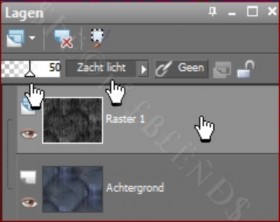
Activar la paleta de capas:
Activar la image: maylin.jpg
-
Capas – cargar máscara de disco y selecciona la másccara 2020:
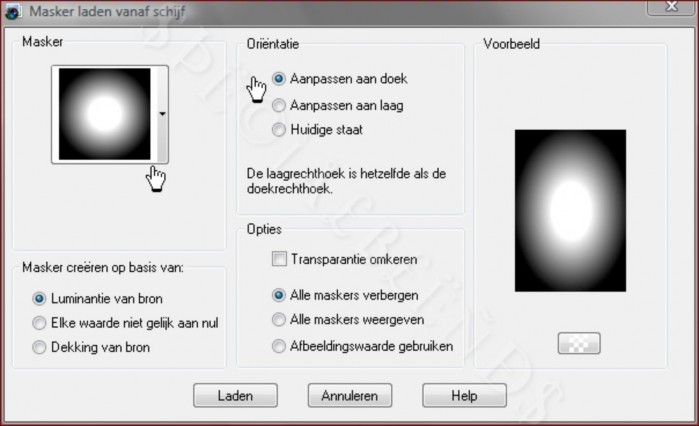
Capas - fusionar - fusionar el grupo
-
Esta imagen (editwith 2020), edición- Copiar
Activa tu área de trabajo, edición- pegar como nueva capar
Activar la paleta de capas:
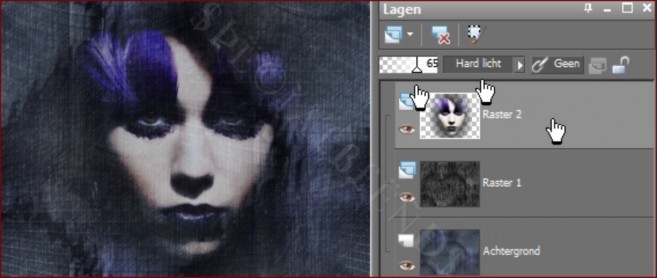
Capas - fusionar - fusionar todo
Capas - duplicar
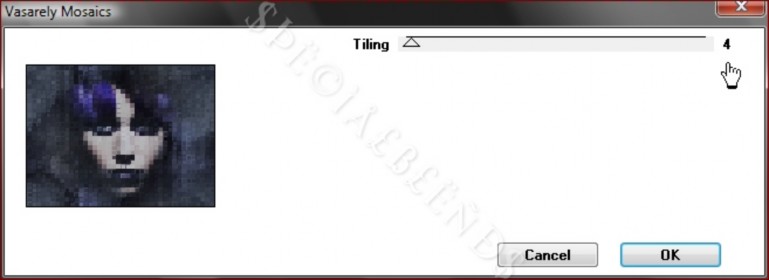
Efectos - Complementos - Neology - Vasarely mosaic:
Selecciones –cargar/guardar selección- cargar selección de disco y elige:
@nn_180409_Selection001_Maylin_tdstudio
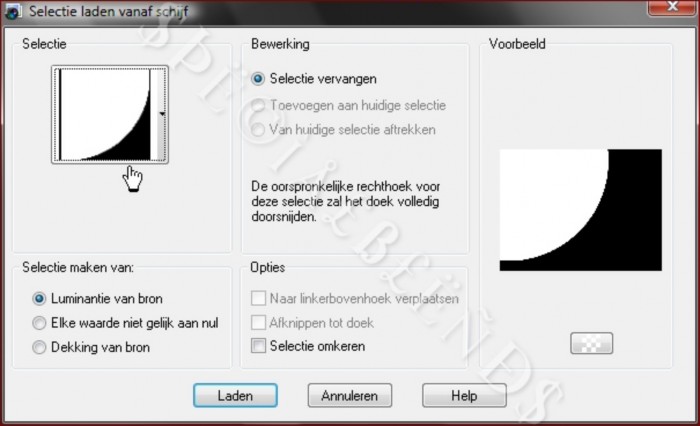
Edición - Borrar
Selecciones - Anular la selección
Efectos - Efectos 3D - Sombra con la configuración siguiente:
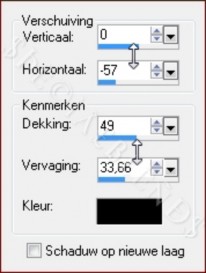

Este es el resultado:

Activar la herramienta selección -: selección personalizada

con esta configuración :
Selecciones – convertir selección en capa
Selecciones - Anular la selección
Efectos - Efectos de reflexión - espejo giratorio:
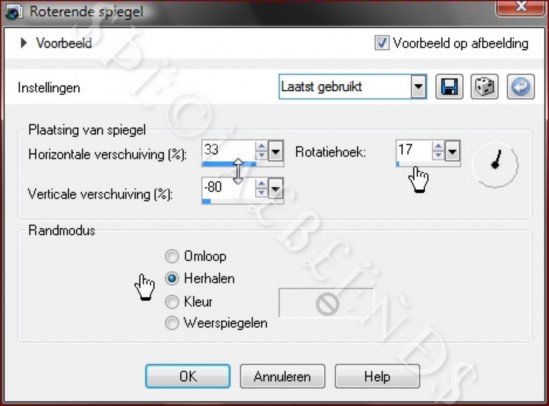
Este es el resultado:

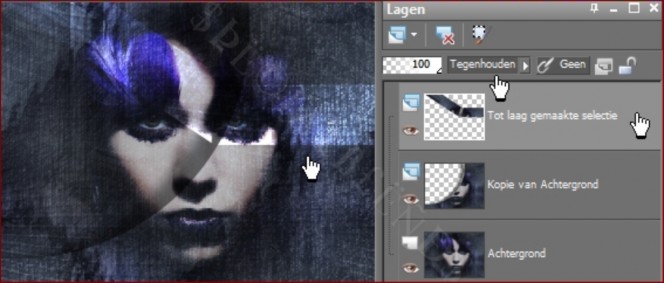
-
Activar la paleta de capas:Modo de mezcla:Sobreexponer
Capas - nueva capa de trama
-
Color del Primer plano = blanco
Activar la herramienta pincel y elige: @nn_brush_SF_500_tdstudio


Colocar como ves aquí:
-
Activar la paleta de capas, opacidad de la capa: 100, modo de mezcla: Sobreexponer
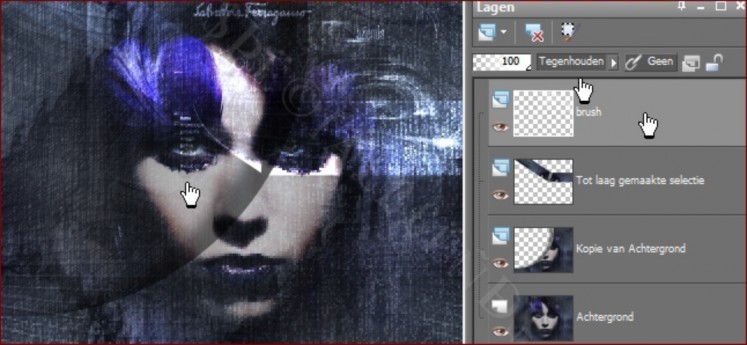
Capas - nueva capa de trama

-
De nuevo herramienta pincel y elige el pincel: @nn_wasco_500_1348
Colocar como ves aquí:
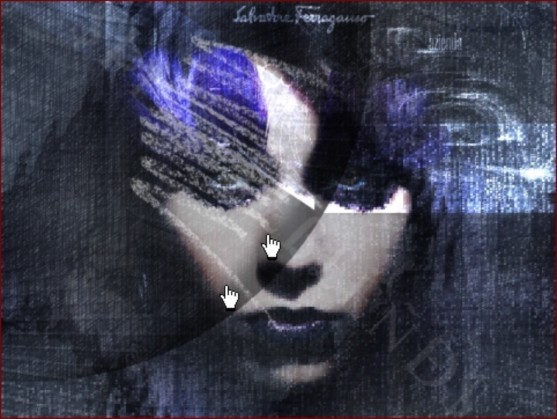
-
paleta de capas: opacidad de la capa: 100, modo de mezcla: Sobreexponer
-
Activar la imagen PSP: @nn_180409_tekst_Maylin_SB2_tdstudio.pspimage Edición - Copiar
-
Activar el área de trabajo, edición- pegar como nueva capar y mover un poco:
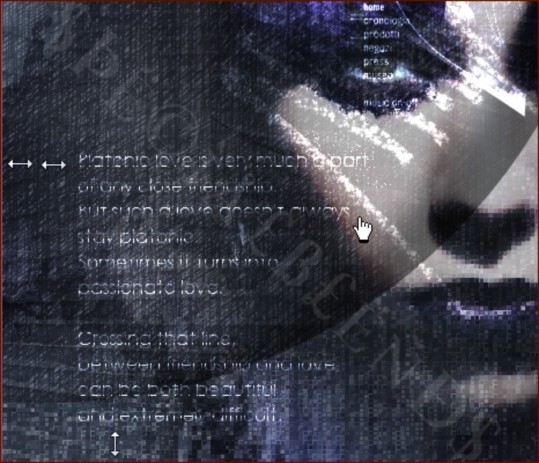
-
Activar la paleta de capas, opacidad de la capa: 100, modo de mezcla: Sobreexponer
Capas - fusionar - fusionar todo

- Activar la herramienta selección a mano alzada con la configuración siguiente (punto a punto – agregar – fundido 40):
- Selecciona esta parte :
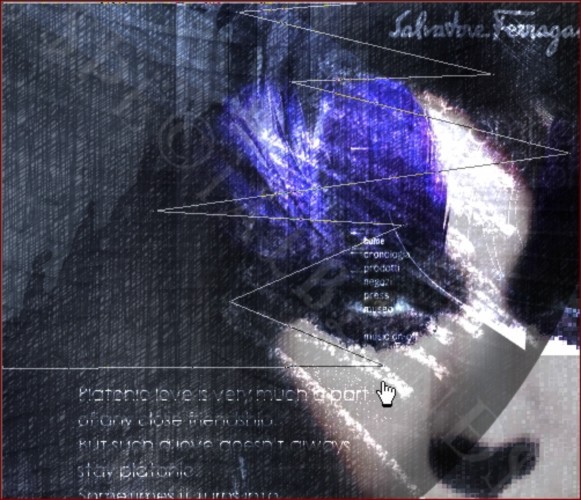
Cerrar la selección (el área se vuelve más grande debido al fundido 40)
-
El resultado debe de ser similar a éste
Efectos - Complementos - Penta.com - Dot and cross con la configuración siguiente:
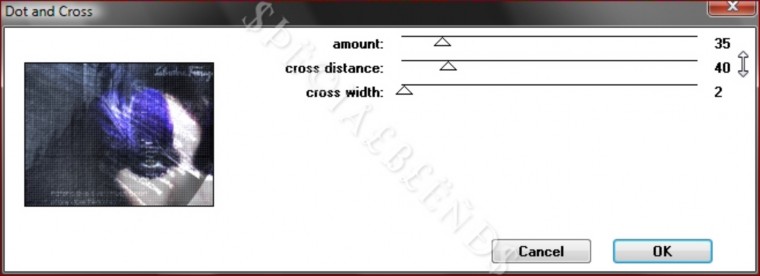
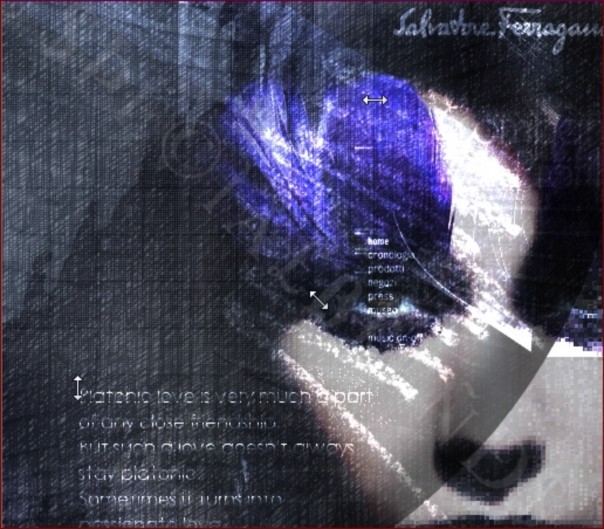
Selecciones - Anular la selección (el desenfoque será sólo en una parte de la imagen)
Selecciones - Seleccionar todo
Selecciones - modificar - contraer 25 px
Selecciones - invertir
Selecciones – convertir selección en capa
Selecciones - Anular la selección
Efectos - Complementos - Mura's Meister - Copies:
COLOR: BLACK
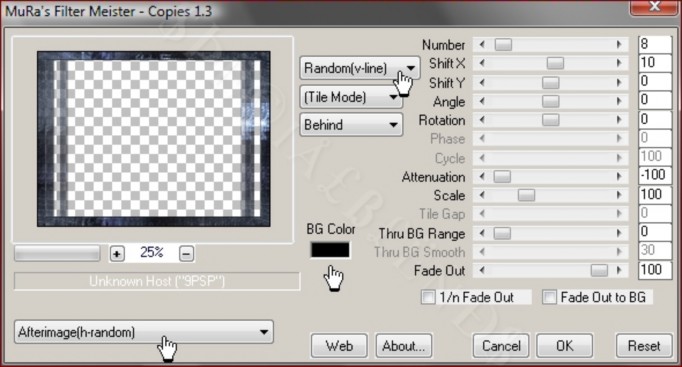
Activar la paleta de capas: opacidad de la capa: 100, modo de mezcla: Luz Fuerte
Efectos - Efectos 3D - Sombra con la configuración siguiente
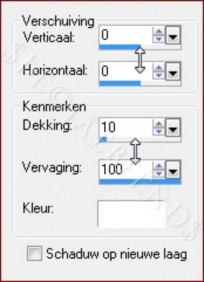
COLOR: BLANCO
-
Cerrar PP y PF color = blanco
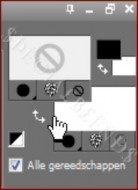

Activar la herramienta texto con la configuración que ves aquí:
escribe un texto de tu elección
Efectos - Efectos 3D - Sombra:
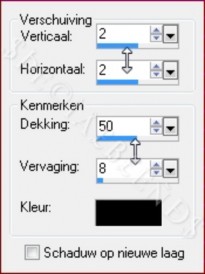
COLOR: NEGRO
Mover el texto si es necesario
Capas - fusionar - fusionar todo
Efectos - Complementos - Unlimited 2.0 - Buttons & Frames - Mirrored frame:
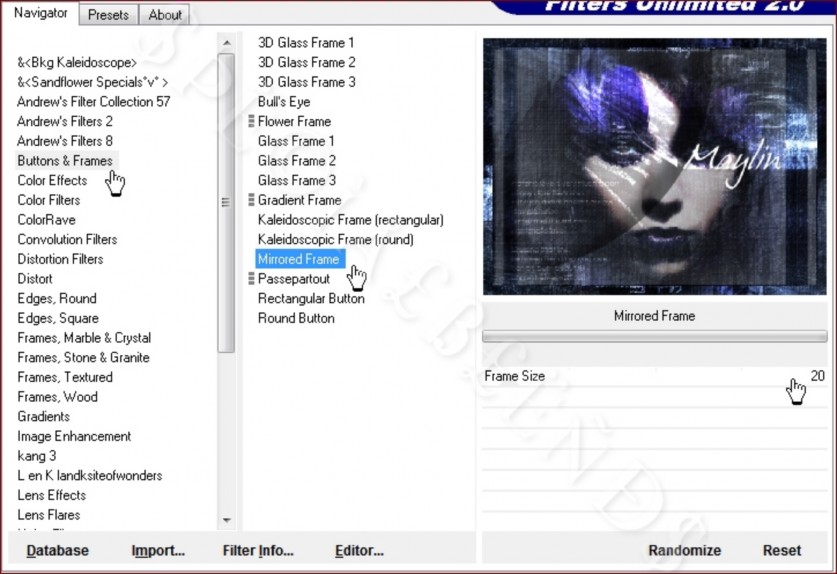
Efectos - Complementos - Richard Rosenman - solid Border: